- Autor Jason Gerald [email protected].
- Public 2024-01-19 22:13.
- Última modificação 2025-01-23 12:43.
Um guia do usuário é um manual em papel ou em formato eletrônico (PDF ou XPS) que fornece instruções sobre um procedimento ou uso de algo. Embora os “manuais do usuário” sejam frequentemente associados a guias de aplicativos de computador, os guias do usuário também são fornecidos com computadores e outros dispositivos eletrônicos, como televisores, aparelhos de som, sistemas de telefone, tocadores de MP3 e equipamentos domésticos e de jardim. Um bom guia do usuário educa os usuários sobre os recursos do produto, enquanto os ensina como usar esses recursos de forma eficaz. O guia do usuário está estruturado de forma que seja fácil de ler e consultar. Aqui estão algumas etapas que você precisa considerar ao desenvolver conteúdo eficaz e projetar layouts de guia do usuário.
Etapa
Parte 1 de 3: Criando um Guia do Usuário Adequado
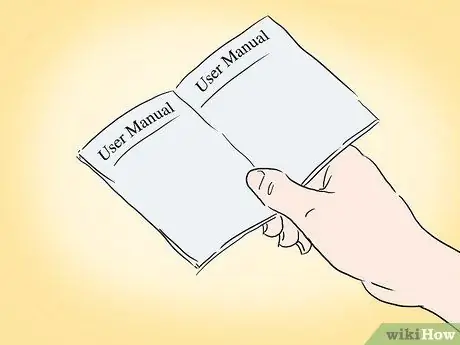
Etapa 1. Decida quem usará o guia
Para escrever um bom guia do usuário, você precisa desenvolver um perfil de usuário, formalmente criando um perfil escrito ou informalmente, tomando o tempo para fazer suposições razoáveis sobre as características do usuário. Esses perfis são úteis quando você faz parte de uma equipe de redação do guia do usuário e ao trabalhar no produto pretendido, desde o conceito até a forma final. Considere os seguintes fatores ao criar um perfil de usuário:
- A localização do usuário usará o guia, por exemplo, em casa, no escritório, em um local de trabalho remoto ou no carro. Esse fator determina não apenas o conteúdo, mas também o estilo de redação que o guia adotará.
- Como o usuário usará o guia. Se eles raramente o usam ou apenas precisam dele para encontrar informações, é melhor que o guia seja feito na forma de um documento de referência. Por outro lado, se o usuário for utilizá-lo regularmente no início, a seção de referência deve ser acompanhada por uma seção “Como começar” e instruções sobre as funções mais comuns que o produto executará.
- Quanta experiência o usuário tem com o produto ou item semelhante. Se o produto for novo ou muito diferente de produtos semelhantes, você deve incluir uma explicação de como ele difere de outros e instruções sobre como usá-lo. Se o produto lida com algo que os usuários costumam achar difícil, como um aplicativo de computador, você deve fornecer informações e detalhes apropriados de forma compreensível.

Etapa 2. Crie um guia que atenda às necessidades do usuário de uma maneira que ele possa entender
Se os usuários não forem tecnicamente experientes, provavelmente é melhor evitar linguagem altamente técnica e fornecer explicações claras e simples. O texto também deve ser organizado de forma semelhante à maneira como o usuário pensa. Listar recursos de produtos agrupados por função geralmente faz mais sentido do que por recursos usados com mais frequência.
Às vezes, o uso de termos técnicos é inevitável, por exemplo, para aplicativos de gráficos que incluem gráficos de Fibonacci junto com gráficos de pizza e os gráficos de barras mais comuns. Em um caso como este, seria melhor se você definir os termos e fornecer informações, por exemplo uma explicação sobre o que é o gráfico de Fibonacci e como ele é usado na análise financeira

Etapa 3. Descreva o problema que o usuário está tentando resolver e, a seguir, forneça uma solução para esse problema
Oferecer recursos como soluções para problemas comuns é bom ao anunciar um produto, mas uma vez que o cliente possui o produto, ele precisa entender como usá-lo. Identifique o problema que o usuário encontrará, descreva-o no guia do usuário, seguido pelas instruções para resolvê-lo.
Se o problema for complexo, divida-o em pedaços menores. Escreva cada seção com instruções sobre como resolvê-lo ou lidar com ele e, em seguida, siga um ao outro na ordem. A decomposição de informações dessa maneira é conhecida como método de agrupamento ou divisão
Parte 2 de 3: Componentes do Guia do Usuário
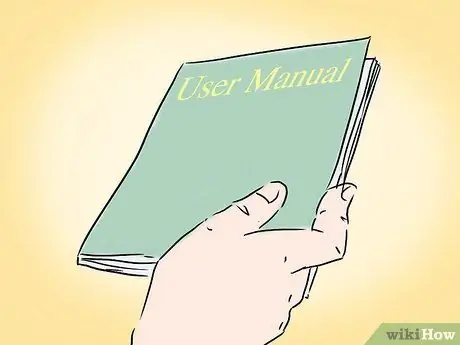
Etapa 1. Crie uma capa e uma página de título apropriadas
Você precisará de uma capa para qualquer guia do usuário que seja mais do que um cartão de referência e uma página de título para um guia que inclua mais do que uma folha de papel dobrada (4 páginas ou mais de comprimento).
- Se o guia estiver protegido por direitos autorais, o aviso de direitos autorais deve ser incluído na capa e contracapa, bem como na página de título.
- Se houver termos e condições para usar o guia e os produtos associados a ele, inclua-os na parte interna da capa.

Etapa 2. Coloque uma referência ao documento relacionado na introdução
Se houver mais de um guia do usuário, consulte outro documento, incluindo o número da versão correta, aqui. O prefácio também é um lugar para colocar a seção “Como usar este guia”, se houver.
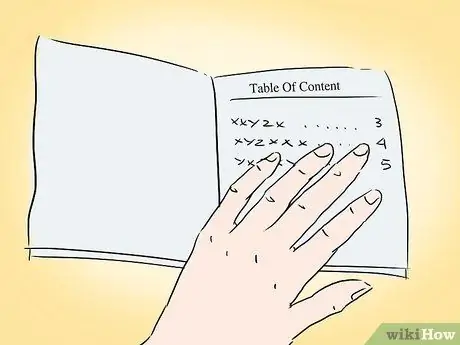
Etapa 3. Inclua um índice se o guia tiver mais de 10 páginas
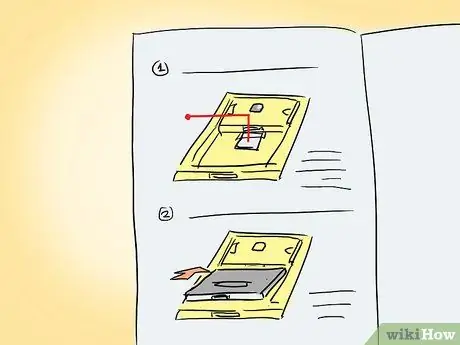
Etapa 4. Coloque instruções / procedimentos e materiais de referência no corpo do guia
Na maioria dos casos, tanto o procedimento quanto o material de referência devem ter sua própria seção. No entanto, você pode instruir os usuários a consultar um conteúdo específico em uma seção e diferenciá-lo de outras seções. Desta forma, o usuário pode encontrar rapidamente a informação que procura.
- Os procedimentos devem ser escritos em uma estrutura consistente ao longo das instruções do manual. Comece com uma visão geral da funcionalidade do produto e, em seguida, explique o que o usuário deve fazer e quais resultados ele obterá ou verá. As etapas devem ser numeradas e começar com um verbo de ação, assim como as etapas são escritas em cada seção deste artigo.
- O material de referência pode incluir listas de verificação, dicas para solução de problemas e perguntas frequentes. Um glossário e um índice podem ser adicionados no final do guia, embora um glossário de termos usados com freqüência possa ser fornecido no início. O índice pode ser omitido se o guia tiver menos de 20 páginas.
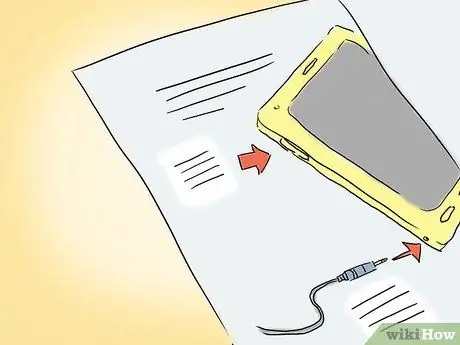
Etapa 5. Use imagens gráficas conforme necessário para oferecer suporte ao texto
Imagens gráficas, ou capturas de tela, podem ilustrar melhor certos pontos em um guia do que texto, especialmente em procedimentos complexos onde os usuários precisam de confirmação visual para garantir que estão seguindo as etapas corretamente. Desenhos gráficos podem ser criados usando desenho auxiliado por computador (CAD) ou aplicativos de edição de gráficos, câmera digital e aplicativos de processamento de fotos, ou se você quiser usar capturas de tela, use os recursos de captura de tela integrados em seu computador ou um programa gráfico com recursos de captura de tela.
- Depois de criar uma imagem gráfica, salve-a em um formato compactado para que possa usá-la em um aplicativo de processamento de texto ou editoração eletrônica. Você também precisa reduzir o tamanho da imagem para caber melhor na página, mas ainda fornecer detalhes completos para o usuário. (Se necessário, você pode cortar a imagem original em seções e mostrar as seções relevantes junto com o texto de apoio).
- Se você usar várias imagens gráficas no procedimento, certifique-se de que as imagens sejam criadas em um tamanho consistente, nas mesmas dimensões de comprimento e largura ou em proporção ao tamanho da imagem original. Dessa forma, a imagem ficará mais atraente para os usuários. O mesmo é verdade ao fazer capturas de tela de um computador; certifique-se de que o computador exibe o esquema de cores padrão ao tirar fotos, caso contrário, o assistente exibirá uma captura de tela colorida.
- Embora aplicativos de edição de imagem como Photoshop e Paint Shop Pro tenham boas capacidades de captura de imagem, programas dedicados a fazer capturas de tela como o Snagit também oferecem a capacidade de modificar, catalogar e anotar capturas de tela com facilidade.
Parte 3 de 3: Projetando um Guia do Usuário Fácil de Usar

Etapa 1. Escolha algumas fontes fáceis de ler
Embora um computador possa suportar várias fontes, a finalidade de criar um guia do usuário é fácil de ler. Selecionar várias fontes correspondentes é a melhor maneira de atingir esse objetivo. As fontes podem ser agrupadas em dois tipos: serif e sans serif.
- As fontes com serifa têm pequenas linhas decorativas nas extremidades das linhas principais que compõem as letras. As fontes com serifa incluem Times New Roman, Baskerville e Book Antiqua. As fontes com serifa são perfeitas para a maioria dos textos exibidos nos tamanhos 10-12 no corpo principal dos guias de impressão.
- As fontes sem serifa apresentam apenas as linhas que compõem as letras, sem enfeites. As fontes que pertencem ao grupo sans serif incluem Arial, Calibri e Century Gothic. As fontes sem serifa podem ser usadas para a maioria dos tamanhos de texto de 8 a 10 em arquivos PDF ou guias on-line, embora o fato de não ter adornos torne as frases exibidas em fontes 12 ou maiores mais difíceis de ler. No entanto, as fontes podem ser usadas com eficácia em tamanhos maiores para exibir cabeçalhos e cabeçalhos e, em tamanhos menores, são perfeitas para notas de rodapé e números em colunas e tabelas.
- Em geral, é melhor escolher uma fonte simples como Arial ou Times New Roman para o seu guia, embora você possa usar uma fonte decorativa para citações ou títulos se estiver escrevendo um guia para um videogame ambientado em um cenário de fantasia ou ficção científica. (No caso de citações, muitas vezes você pode usar uma fonte simples e exibir a citação completa em itálico).
- Depois de decidir quais fontes usar, crie páginas de amostra para verificar se elas ficam bem no papel. Você também deve mostrar esta página de amostra à pessoa responsável por aprovar a exibição do guia antes de prosseguir com o processo de redação.

Etapa 2. Pense no layout
Depois de selecionar uma fonte para o guia, você precisará decidir como estruturar o conteúdo na parte superior da página.
- Em geral, você provavelmente deve colocar o título do documento ou título do capítulo no cabeçalho ou rodapé, talvez usando os cabeçalhos do guia à esquerda da página e os cabeçalhos dos capítulos à direita da página. Você deve colocar o número da página no cabeçalho ou rodapé, seja fora (cabeçalho ou rodapé) ou centralizado (somente no rodapé). Você também pode precisar distinguir a primeira página de cada seção ou capítulo de outras páginas, colocando o número da página no meio do rodapé e a próxima página no canto externo do cabeçalho.
- Pode ser necessário inserir o texto dentro de uma caixa colorida ou de um bloco para diferenciá-lo do resto do texto. Certifique-se de escolher uma cor ou nível de bloqueio para não dificultar a leitura do texto.
- Deixe uma margem bastante ampla em todos os lados, com espaço extra nas bordas a serem encadernadas.
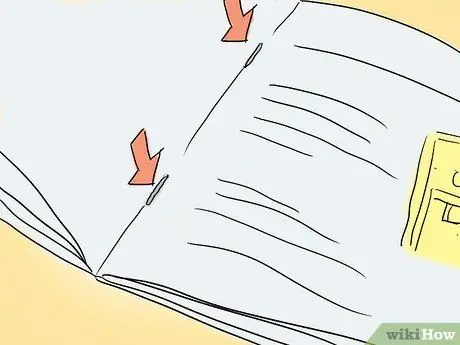
Etapa 3. Considere o tipo de volume do guia do usuário
Se o guia tiver mais de 4 páginas, as páginas devem ser encadernadas de uma certa maneira. Embora os documentos internos possam ser grampeados com um grampeador no canto da página, o guia do usuário externo que acompanha o produto geralmente é grampeado por um dos três métodos a seguir:
- O método de grampeamento lateral (preso nas laterais da página com um grampeador) para guias impressas em papel dobrado de 21 x 27,5 cm, 21 x 35 cm ou 27,5 x 42,5 cm. A maioria dos guias baratos de 48 páginas ou menos são encadernados dessa maneira.
- O método de grampeamento na sela (costurado ao lado da página) é usado com mais frequência para guias de referência de terceiros do que guias incluídos em produtos que não sejam carros, embora alguns guias mais longos sejam encadernados dessa forma. (O Guia do Paint Shop Pro originalmente incluía um guia de grampeamento na lombada, embora ainda fosse produzido pela JASC Software).
- A encadernação em espiral é mais adequada para guias usadas em ambientes mais hostis, como ao ar livre (nesse caso, os métodos de grampeamento lateral e grampeamento na lombada não são fortes o suficiente para fazer com que as páginas deslizem). Algumas guias com espiral também podem ter páginas laminadas com plástico para evitar que sejam danificadas quando molhadas ou expostas à lama.
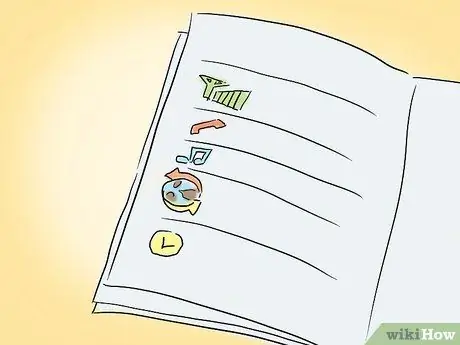
Etapa 4. Crie um documento modelo para orientação
Muitos aplicativos de processamento de texto e editoração eletrônica oferecem a opção de criar documentos-modelo para guias do usuário. Assim, conforme você digita, o texto aparecerá automaticamente com a fonte que você selecionou para a parte do assistente em que está trabalhando. (Na verdade, este artigo foi originalmente escrito usando um modelo do Microsoft Word). A maioria desses programas também inclui um conjunto padrão de modelos que você pode modificar conforme necessário para que não tenha que criar o seu próprio desde o início.






